Как установить фоновые обои по умолчанию для всех пользователей в Windows 10?
Компьютер, используемый несколькими пользователями, будет иметь свой рабочий стол для каждого пользователя. Любой желающий может изменить свой рабочий стол на любые обои. Однако некоторые компании и даже некоторые домашние пользователи хотели бы, чтобы обои рабочего стола были одинаковыми для всех пользователей. Обои могут быть индивидуальным логотипом компании или чем угодно, как пожелает администратор. В этой статье мы покажем вам методы, с помощью которых вы можете легко установить фоновые обои по умолчанию для всех пользователей системы. Это также предотвратит изменение обоев рабочего стола без прав администратора.
 Пользовательские обои для рабочего стола для всех пользователей
Пользовательские обои для рабочего стола для всех пользователей
Программы для Windows, мобильные приложения, игры - ВСЁ БЕСПЛАТНО, в нашем закрытом телеграмм канале - Подписывайтесь:)
Метод 1. Использование редактора локальной групповой политики
Групповая политика – это функция Windows, которая контролирует рабочую среду операционной системы. Он содержит множество настроек, которые недоступны в Панели управления или в приложении «Настройки». Существует специальная политика, которая может устанавливать обои рабочего стола для всех пользователей системы. После того, как параметр политики настроен в редакторе групповой политики, он автоматически обновит редактор реестра для этого конкретного параметра.
Примечание. Редактор групповой политики доступен только для выпусков Windows 10 Education, Pro и Enterprise. Если вы используете Windows 10 Home edition, пропустите этот метод и попробуйте использовать метод редактора реестра.
- Нажмите одновременно клавиши Windows + R на клавиатуре, чтобы открыть диалоговое окно «Выполнить». Теперь вам нужно ввести «gpedit.msc» и нажать клавишу Enter или нажать кнопку «ОК». В вашей системе откроется окно редактора локальной групповой политики.
 Открытие редактора локальной групповой политики
Открытие редактора локальной групповой политики - В окне редактора локальной групповой политики перейдите по следующему пути: Конфигурация пользователя Административные шаблоны Рабочий стол Рабочий стол
 Переход к настройке
Переход к настройке - Теперь дважды щелкните политику с именем «Обои для рабочего стола», и откроется другое окно. Затем выберите параметр «Включить» и укажите путь к обоям. Вы также можете выбрать стиль обоев из любого из доступных вариантов.
Примечание. Обои должны быть в формате JPG. Он должен находиться в папке «C: windows web wallpaper ». Для некоторых пользователей это не работает, если изображение находится в недоступном для них каталоге. Указание пути к изображению и выбор стиля
Указание пути к изображению и выбор стиля - После этого нажмите кнопки «Применить» и «ОК», чтобы сохранить эти изменения.
- В большинстве случаев групповая политика автоматически обновляет изменения. Если нет, то вам необходимо принудительно обновить групповую политику.
- Найдите командную строку в функции поиска Windows и запустите ее от имени администратора. Теперь введите следующую команду в командной строке (администратор) и нажмите клавишу Enter. Вы также можете сделать это, просто перезапустив систему. Gpupdate / force
 Принудительное обновление групповой политики
Принудительное обновление групповой политики - Это установит определенные обои для всех пользователей в этой системе.
Метод 2: Использование редактора реестра
Реестр Windows – это база данных настроек и информации об операционной системе. Информация о любом оборудовании и программном обеспечении будет храниться в Реестре. Мы можем получить доступ к реестру Windows с помощью программы «Редактор реестра». Этот графический инструмент помогает пользователям просматривать и изменять информацию в реестре Windows. Если вы уже использовали метод редактора групповой политики, значение для этого конкретного параметра уже будет существовать. Однако, если вы используете этот метод напрямую, вам нужно будет создать недостающий ключ или значение для настройки параметра.
Мы также включили этап создания резервной копии реестра перед внесением каких-либо новых изменений. Всегда лучше сохранить резервную копию на всякий случай. Внимательно выполните следующие действия, чтобы установить фоновые обои по умолчанию для всех пользователей:
- Сначала откройте диалоговое окно «Выполнить», одновременно нажав клавиши Windows и R на клавиатуре. Затем вам нужно ввести «regedit» в поле и нажать клавишу Enter, чтобы открыть редактор реестра. Если появится запрос UAC (Контроль учетных записей пользователей), нажмите кнопку Да.
 Открытие редактора реестра
Открытие редактора реестра - Чтобы создать резервную копию реестра перед внесением новых изменений, щелкните меню «Файл» и выберите параметр «Экспорт». Выберите путь и назовите файл как хотите. Наконец, нажмите кнопку «Сохранить», чтобы создать резервную копию реестра.
 Создание резервной копии реестра
Создание резервной копии реестраПримечание. Вы всегда можете восстановить резервную копию, щелкнув «Файл»> «Импорт», а затем выбрав недавно созданный файл резервной копии.
- В окне редактора реестра перейдите в следующее расположение: HKEY_CURRENT_USER Software Microsoft Windows CurrentVersion Policies System
Примечание. Если системный ключ отсутствует, просто щелкните правой кнопкой мыши доступный ключ и выберите «Создать»> «Ключ». Затем назовите этот вновь созданный ключ «Система».
- Щелкните правой кнопкой мыши на правой панели системного ключа и выберите «Создать»> «Строковое значение». Затем переименуйте значение в «Обои» и сохраните его.
 Создание нового строкового значения
Создание нового строкового значения - Дважды щелкните значение обоев, и откроется небольшой диалог. Теперь добавьте путь к изображению, которое вы хотите использовать в качестве обоев.
 Предоставление пути к изображению
Предоставление пути к изображению - Вы также можете создать другое строковое значение, щелкнув правой кнопкой мыши на правой панели и выбрав «Создать»> «Строковое значение». Этот должен называться «WallpaperStyle».
- Дважды щелкните значение WallpaperStyle Value, чтобы открыть его. Теперь соответствующим образом измените данные значения. Данные значения 0 – для центра, 1 – для плитки, 2 – для растяжения, 3 – для подгонки, 4 – для заливки, а данные значения 5 – для стиля Span.
 Изменение стиля обоев
Изменение стиля обоевПримечание: просто введите одно число для выбранного стиля.
- Наконец, закройте окно редактора реестра и перезапустите систему, чтобы применить эти новые изменения.
Программы для Windows, мобильные приложения, игры - ВСЁ БЕСПЛАТНО, в нашем закрытом телеграмм канале - Подписывайтесь:)

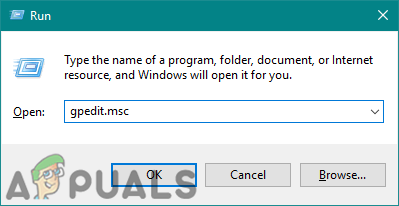 Открытие редактора локальной групповой политики
Открытие редактора локальной групповой политики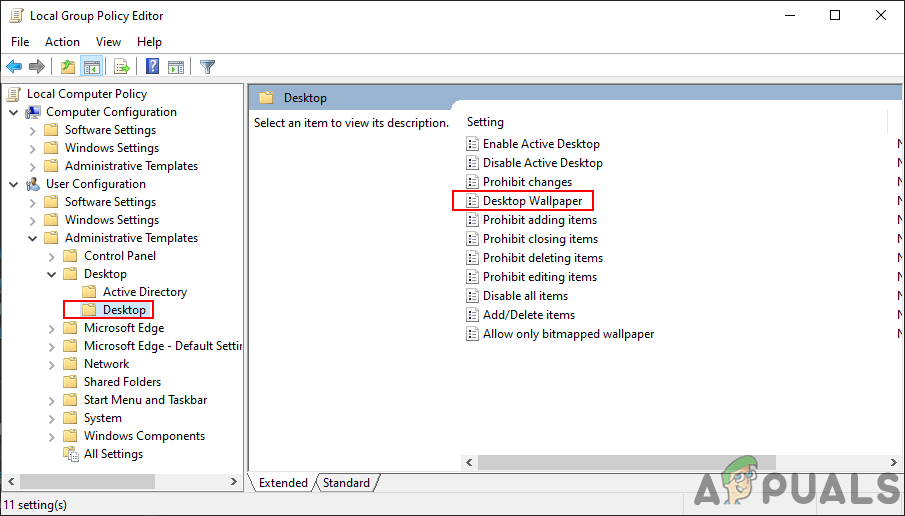 Переход к настройке
Переход к настройке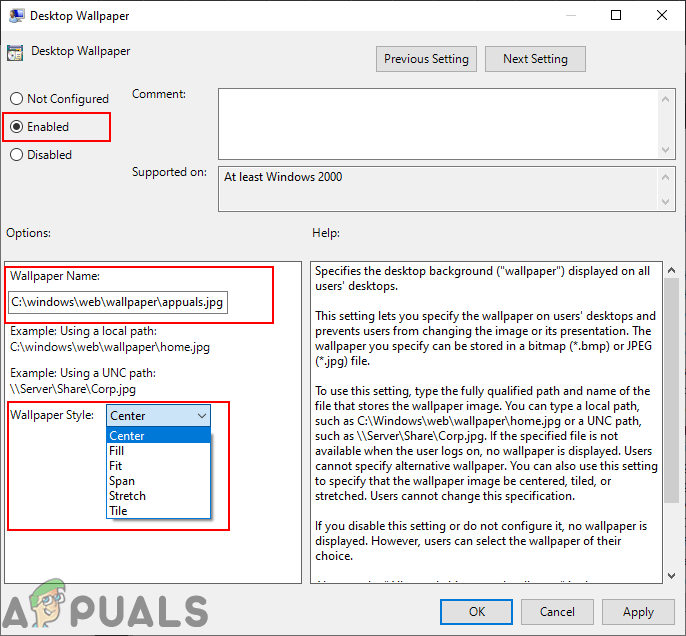 Указание пути к изображению и выбор стиля
Указание пути к изображению и выбор стиля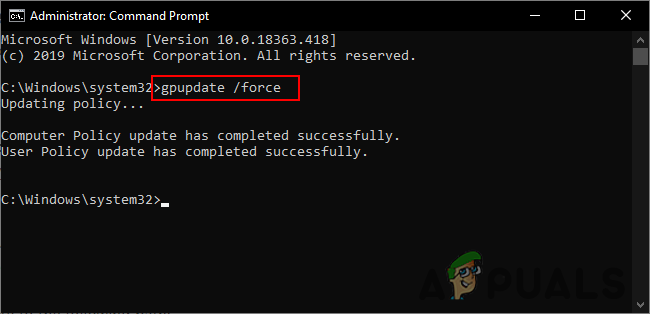 Принудительное обновление групповой политики
Принудительное обновление групповой политики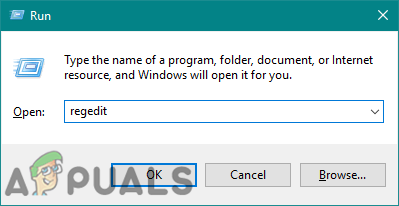 Открытие редактора реестра
Открытие редактора реестра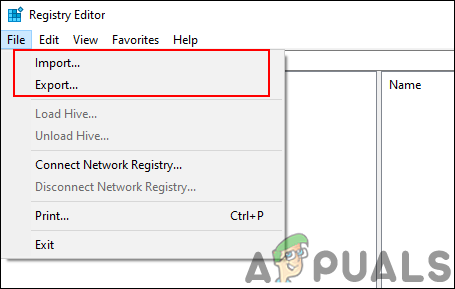 Создание резервной копии реестра
Создание резервной копии реестра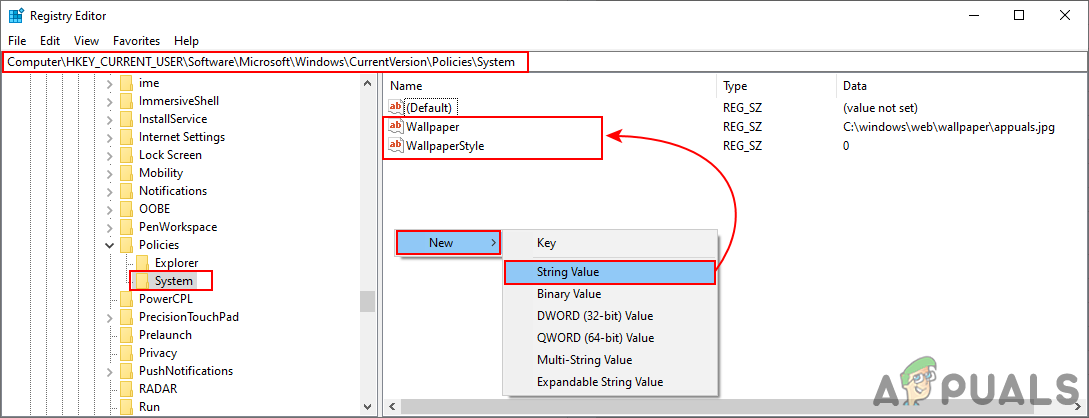 Создание нового строкового значения
Создание нового строкового значения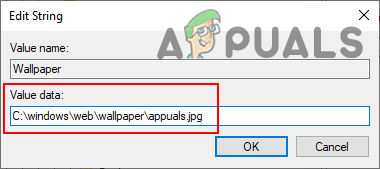 Предоставление пути к изображению
Предоставление пути к изображению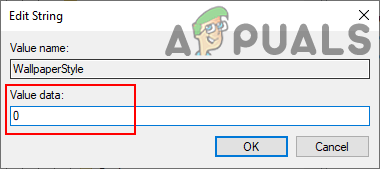 Изменение стиля обоев
Изменение стиля обоев